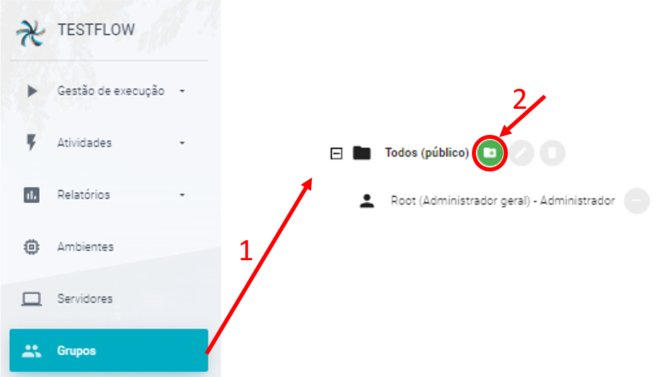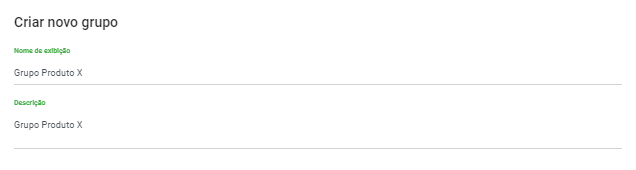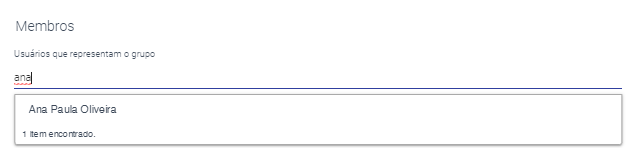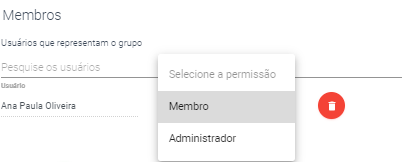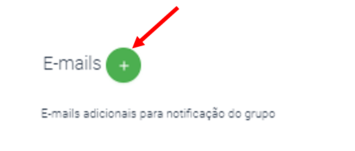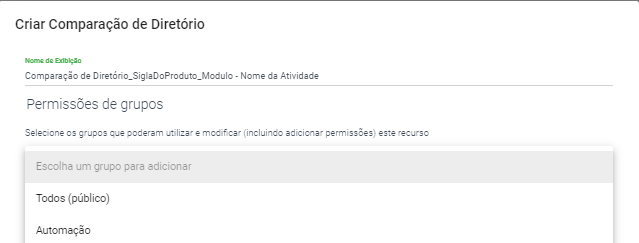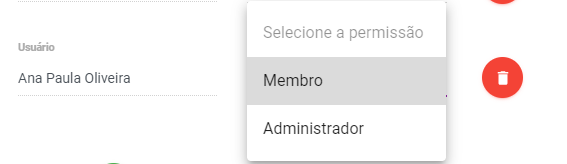...
Grupos são funcionalidades do TestFlow utilizadas para organizar e controlar o acesso dos usuários às atividades criadas no sistema. Eles permitem uma gestão eficiente das permissões, assegurando que cada usuário tenha acesso somente às atividades relevantes para seu papel ou projeto.
Para que servem?
Os Grupos permitem que usuários se organizem conforme a necessidade das equipes, facilitando o controle de acesso e a gestão das atividades relacionadas a um produto ou projeto específico. Isso ajuda a manter a segurança e a integridade dos dados, além de simplificar a administração do sistema.
Exemplo de Uso
| Deck of Cards |
|---|
|
| Card |
|---|
| | Expandir |
|---|
| title | 1. Início do Cadastro |
|---|
| Após o login, um usuário administrador deve adicionar você a um grupo específico para que você possa acessar as atividades criadas pelos membros desse grupo. Se o grupo não existir, basta navegar até a seção "Grupos" na barra de menu do TestFlow e clicar no ícone de pasta verde para criá-lo. 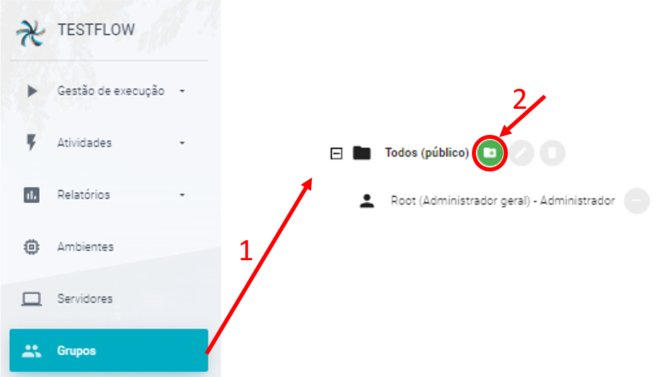
|
| Expandir |
|---|
| title | 2. Definir Nome e Descrição do Grupo |
|---|
| Descreva o nome e a descrição desse Grupo. O nome do grupo deve representar para qual finalidade esse grupo está sendo criado, seja por produto ou para um projeto específico. 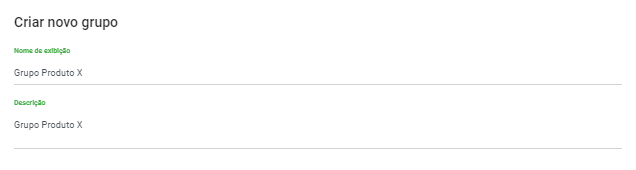
|
| Expandir |
|---|
| title | 3. Adição de novos membros e definição do seu nível de acesso |
|---|
| Para adicionar um novo membro ao grupo, basta digitar o nome desse novo integrante na seção "Membros" e selecioná-lo dentre as sugestões apresentadas 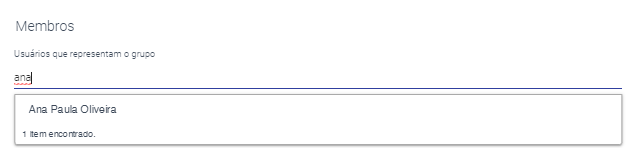
Após esse passo, selecione a permissão do usuário. - Administrador: Tem acesso total às atividades criadas pelo grupo.
- Membro: Tem acesso somente de leitura às atividades criadas pelo grupo. 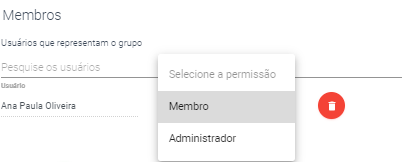
|
| Expandir |
|---|
| title | 4. Configurações de Notificações |
|---|
| Caso queira receber notificações sobre o grupo em questão via e-mail, você pode adicioná-lo clicando no seguinte ícone em questão. 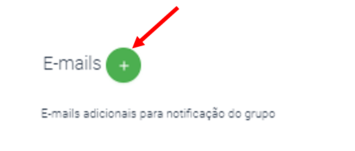
|
| Expandir |
|---|
| title | 5. Uso do sistema após a adição do usuário a um grupo |
|---|
| Após o usuário ser adicionado em um grupo, será possível para o mesmo criar, editar e executar atividades no TestFlow. 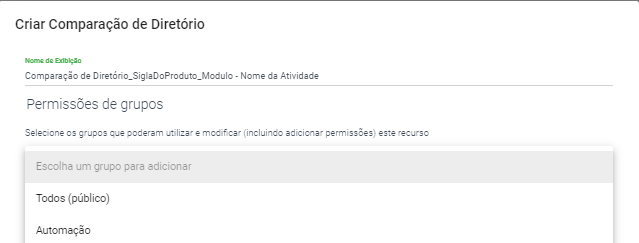
|
|
| Card |
|---|
| | Expandir |
|---|
| title | Exemplo Prático 1Gestão de Equipes Diferentes |
|---|
| Tenho 2 times que atuam em sistemas diferentes. No financeiro Financeiro e no Educacional. Um time não pode ter acesso as automações criadas do outro time e nem podem executar as automações. Neste caso, tenho que deve-se criar dois grupos filho do grupo todos e colocar cada membro das equipes em seus respectivos grupos.  Image Added Image Added
|
| Expandir |
|---|
| title | Exemplo Prático 2Novo Integrante na Equipe |
|---|
| Suponha que entrou um novo integrante na equipe de Automação da Engenharia. Porém, esse usuário ao realizar login na ferramenta se deparou com a seguinte mensagem: "Você ainda não foi adicionado em nenhum grupo e por isso não conseguirá visualizar, editar ou executar nenhuma atividade. Peça para que seu time te adicione em algum grupo."  Image Removed Image Removed Image Added Image Added
Além disso, o mesmo não obteve êxito ao tentar acessar qualquer atividade do seu time, visualizando uma lista em branco, e nem criar qualquer atividade. column Image Added Image Added
|  Image Removed Image Removed
| | Column |
|---|
 Image Modified Image Modified
Diante dessa situação, o usuário deve solicitar a alguém do seu time, com permissão de administrador, para adicioná-lo ao grupo do time em questão. Para isso, o usuário com permissão de administrador deve entrar no TestFlow, navegar ao menu Grupos e editar esse grupo em questão.  Image Removed Image Removed Image Added Image Added
Após clicar em editar esse grupo, deve-se adicionar pesquisar pelo NOME do usuário, na caixa de pesquisa Membros e selecionar na caixa de diálogo pelo usuário correspondente. Ele será adicionado ao final da lista de membros.  Image Removed Image Removed Image Added Image Added
Após isso, deve-se ajustar a permissão do usuário. 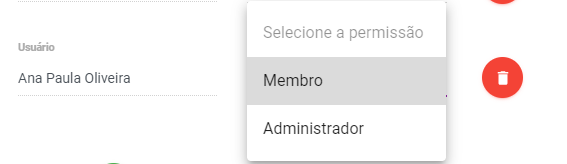
E finalmente, clicar em salvar.  Image Removed Image Removed Image Added Image Added
Com isso, irá aparecer uma mensagem de sucesso e será possível visualizar esse usuário na lista de membros  Image Removed Image Removed Image Added Image Added
Após ser adicionado, o usuário poderá entrar novamente no TestFlow e agora, conseguirá visualizar, editar e executar as atividades do seu time.  Image Removed Image Removed Image Added Image Added
Além disso, agora o usuário também conseguirá criar uma nova atividade, associando essa atividade ao grupo em questão. | Column |
|---|
 Image Modifiedcolumn Image Modifiedcolumn Image Modified Image Modified
|
|
...
Saiba mais
| Dica |
|---|
Os Grupos são definidos de acordo com a necessidade das equipes. Aconselha-se a definição de grupos por produto. |
...